Hogyan csatolhat egy e-mailt mellékletfájlként egy másik e-mailbe az Outlook programban?
Ha egy fontos információkat tartalmazó e-mailt meg kell osztania másokkal, akkor csatolhatja csatolt fájlként a címzettek számára történő elküldéshez. Valójában gyorsan elérheti az Outlook beépített funkciójával.
Csatoljon egy e-mailt csatolmányfájlként egy másik e-mailbe, az átirányítást csatolmányként
Csatoljon egy e-mailt csatolmányfájlként egy másik e-mailbe, az átirányítást csatolmányként
Az Outlook Továbbítás mellékletként funkciója segítségével gyorsan csatolhat egy e-mailt mellékletként egy új e-mailbe. Kérjük, tegye a következőket.
1. Válasszon ki egy új e-mailben fájlként csatolni kívánt e-mailt, majd kattintson a gombra Kezdőlap > Több > Továbbítás mellékletként. Lásd a képernyőképet:
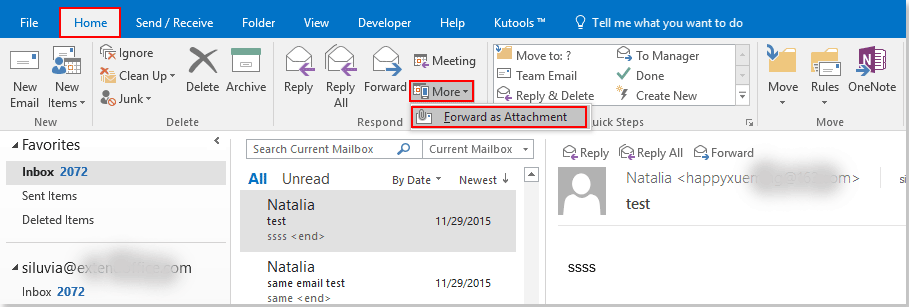
2. Ezután létrejön egy e-mail a kiválasztott e-mail csatolásával a Mellékelve mező, mint az alábbi képernyőkép. Kérjük, módosítsa az e-mail tárgyát, válassza ki a címzetteket, állítsa össze az e-mail törzsét, majd küldje el.
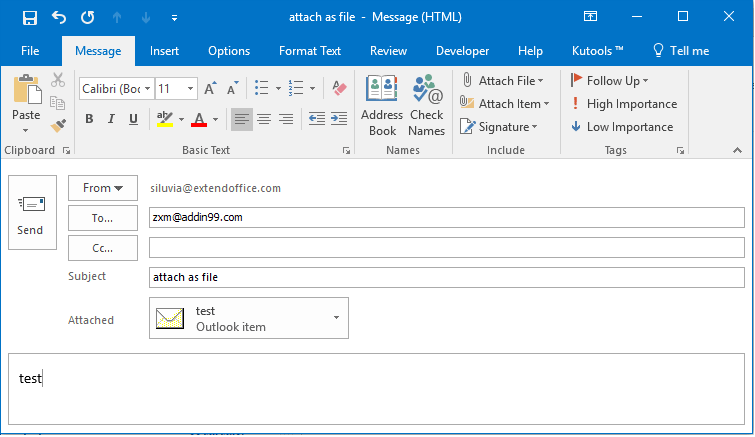
Kapcsolódó cikkek:
- Hogyan konvertálhat vagy menthet e-maileket és mellékleteket egyetlen PDF fájlba az Outlook programban?
- Hogyan mentse az összes mellékletet több e-mailből az Outlook mappájába?
- Hogyan kell megőrizni a mellékleteket az Outlook válaszadásakor?
A legjobb irodai hatékonyságnövelő eszközök
Kutools az Outlook számára - Több mint 100 hatékony funkció az Outlook feltöltéséhez
???? E-mail automatizálás: Hivatalon kívül (POP és IMAP esetén elérhető) / Ütemezze az e-mailek küldését / Automatikus CC/BCC szabályok szerint e-mail küldésekor / Automatikus továbbítás (Speciális szabályok) / Automatikus üdvözlet hozzáadása / A több címzettnek szóló e-mailek automatikus felosztása egyedi üzenetekre ...
📨 Email Management: Könnyen visszahívhatja az e-maileket / Blokkolja az alanyok és mások átverő e-mailjeit / Törölje az ismétlődő e-maileket / Részletes keresés / Mappák összevonása ...
📁 Attachments Pro: Kötegelt mentés / Batch Detach / Batch tömörítés / Automatikus mentés / Automatikus leválasztás / Automatikus tömörítés ...
🌟 Interface Magic: 😊További szép és menő hangulatjelek / Növelje Outlook termelékenységét a füles nézetekkel / Minimalizálja az Outlookot a bezárás helyett ...
👍 Csodák egy kattintással: Válasz mindenkinek a bejövő mellékletekkel / Adathalászat elleni e-mailek / 🕘A feladó időzónájának megjelenítése ...
👩🏼🤝👩🏻 Névjegyek és naptár: Névjegyek kötegelt hozzáadása a kiválasztott e-mailekből / Egy kapcsolattartó csoport felosztása egyéni csoportokra / Távolítsa el a születésnapi emlékeztetőket ...
Több, mint 100 Jellemzők Várja felfedezését! Kattintson ide, ha többet szeretne megtudni.

